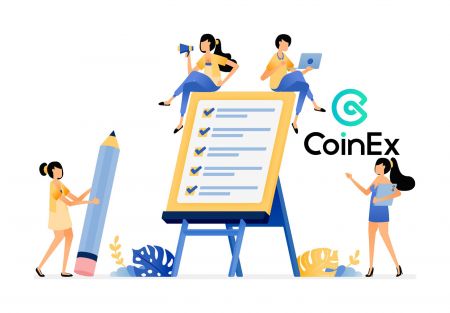Kuidas CoinExis kauplemiskontot avada
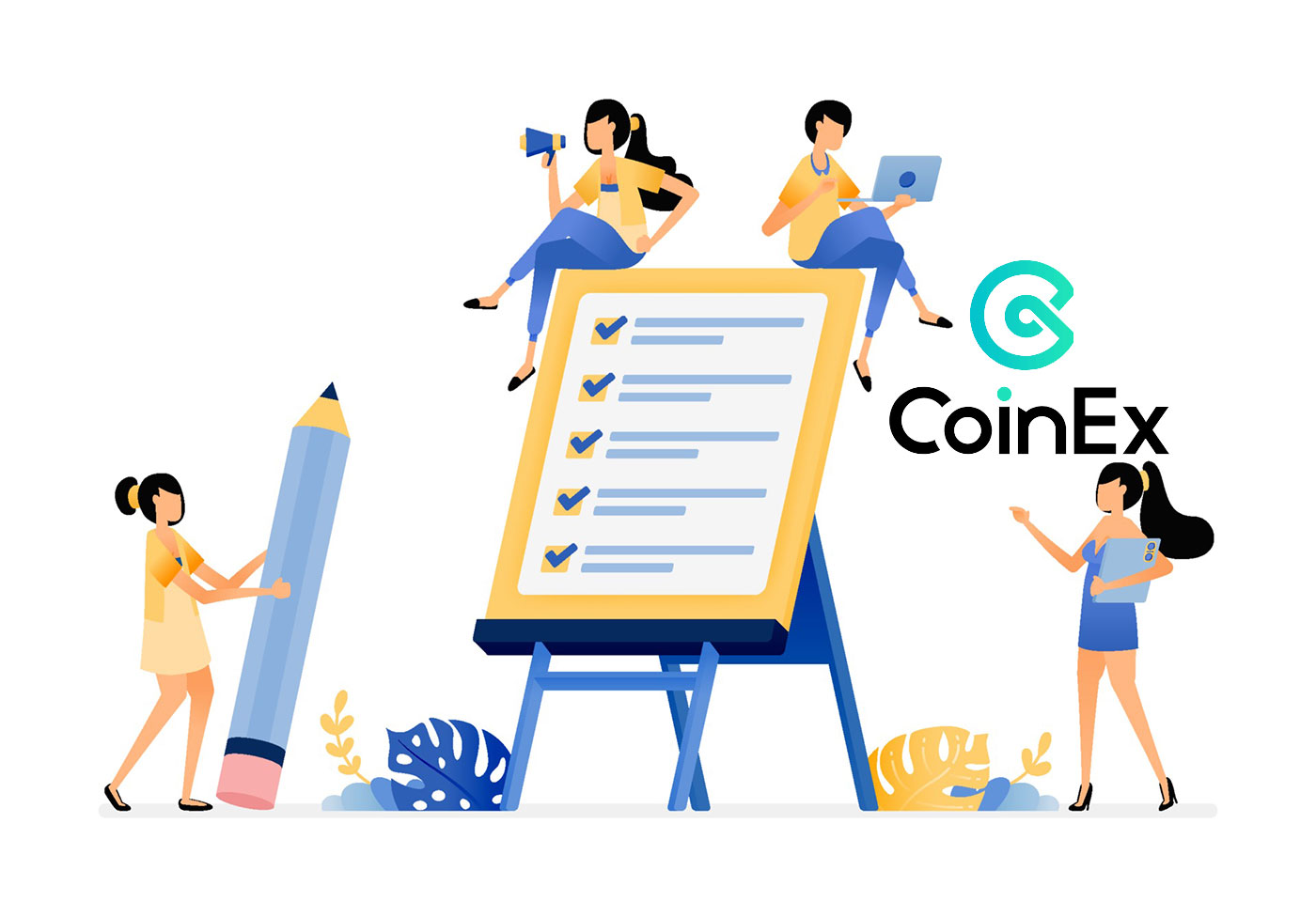
Kuidas avada CoinExi konto [PC]
1. Minge CoinExi ametlikule veebisaidile www.coinex.com ja klõpsake ülaosas paremas nurgas [ Registreeru ].
2. Pärast registreerimislehe avamist sisestage oma [e-post], klõpsake [Hangi kood], et saada [E-posti kinnituskood] ja täitke see. Seejärel seadistage oma parool, klõpsake [Olen lugenud, et nõustun teenusetingimustega ], kui olete selle lugemise lõpetanud, ja klõpsake [Registreeru].
Meeldetuletus: teie e-posti aadress on oluliselt seotud teie CoinExi kontoga, seega veenduge selle registreeritud meilikonto turvalisuses ja seadistage tugev ja keeruline parool, mis peaks koosnema suur- ja väiketähtedest, numbritest ja sümbolitest). Lõpuks pidage meeles registreeritud meilikonto ja CoinExi paroolid ning hoidke neid hoolikalt.
3. Järgides eelnevaid samme, lõpetate oma konto registreerimise.
Kuidas avada CoinExi konto【Mobiil】
Avage rakenduse CoinEx kaudu
1. Avage allalaaditud rakendus CoinEx [ CoinEx App IOS ] või [ CoinEx App Android ], klõpsake vasakus ülanurgas profiiliikoonil.
2. Klõpsake [Palun logige sisse]
3. Valige [ Registreeru ]
4. Sisestage [teie e-posti aadress], sisestage viitekood (valikuline), lugege läbi ja nõustuge teenusetingimustega, klõpsake oma e-posti aadressi kinnitamiseks nuppu [Registreeri ] .
5. Pusle lõpetamiseks libistage
6. Kontrollige oma e-posti ja sisestage oma meilikasti saadetud meili kinnituskood .
7. Seadistage parool, klõpsake [Kinnita].Nüüd saate kauplemise alustamiseks sisse logida!
Ava mobiilse veebi kaudu (H5)
1. CoinExi ametliku veebisaidi külastamiseks sisestage CoinEx.com . Registreerumislehe avamiseks klõpsake nuppu [ Registreeru ] .
2. Saate avada konto e-posti aadressiga:
1. sisestage e-posti aadress.
2. Vajutage [saada kood], et saada e-posti kinnituskood oma meilikasti.
3. Sisestage [E-posti kinnituskood].
4. Seadistage oma parool
5. Sisestage oma parool uuesti
6. Sisestage viitekood (valikuline)
7. Pärast lugemise lõpetamist klõpsake [Olen lugenud, et nõustun teenusetingimustega].
8. Konto registreerimise lõpetamiseks klõpsake [Registreeru].
Laadige alla rakendus CoinEx
Laadige alla CoinExi rakendus iOS
1. Logige sisse oma Apple ID-ga, avage App Store, otsige "CoinEx" ja vajutage selle allalaadimiseks [GET]; või klõpsake alloleval lingil ja avage see oma telefonis: https://www.coinex.com/mobile/download/inner
2. Pärast installimist naaske avalehele ja vajutage alustamiseks [CoinEx].

Laadige alla CoinExi rakendus Androidile
1. Klõpsake alloleval lingil ja avage see oma telefonis: https://www.coinex.com/mobile/download/inner
2. Klõpsake [Download].
Märkus : (Peate esmalt lubama oma privaatsetes seadetes käsu 'Luba installida apk tundmatutest ressurssidest')

3. Naaske avakuvale.

Korduma kippuvad küsimused (KKK) konto avamise kohta
Miks ma ei saa e-kirju vastu võtta?
Kui te ei saanud oma meili, võite proovida järgmisi samme:
1. Kontrollige, kas saate oma meilikliendis tavapäraselt e-kirju saata ja vastu võtta;
2. Veenduge, et teie registreeritud e-posti aadress on õige;
3. Kontrollige, kas meilide vastuvõtmise seadmed ja võrk töötavad;
4. Proovige otsida oma e-kirju rämpsposti või muudest kaustadest;
5. Seadistage aadresside valge nimekiri.
Kontrollimiseks võite klõpsata sinistel sõnadel: Kuidas seadistada CoinExi meilide valge nimekiri
Lubatud loendisse lisatavad e-posti aadressid:
[email protected]
[email protected]
[email protected]
[email protected]
Kui ükski pakutud lahendustest ei suuda teie probleemi lahendada, esitage abi saamiseks pilet.
Miks ma ei saa SMS-i vastu võtta?
Probleemi võib põhjustada mobiiltelefoni võrgu ülekoormus, proovige 10 minuti pärast uuesti.
Siiski võite proovida probleemi lahendada järgmiselt:
1. Veenduge, et telefoni signaal töötab hästi. Kui ei, siis liikuge kohta, kus saate oma telefonis head signaali vastu võtta;
2. Lülitage välja musta nimekirja funktsioon või muud viisid SMS-ide blokeerimiseks;
3. Lülitage telefon lennukirežiimile, taaskäivitage telefon ja seejärel lülitage lennurežiim välja.
Kui ükski pakutud lahendustest ei suuda teie probleemi lahendada, esitage pilet.



.jpg)
(1).jpg)
.jpg)
.jpg)
.jpg)
.jpg)